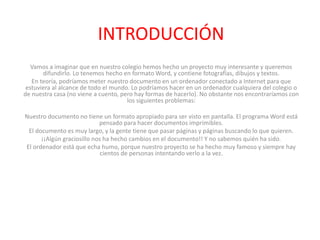
Manual de front page
- 1. INTRODUCCIÓN Vamos a imaginar que en nuestro colegio hemos hecho un proyecto muy interesante y queremos difundirlo. Lo tenemos hecho en formato Word, y contiene fotografías, dibujos y textos. En teoría, podríamos meter nuestro documento en un ordenador conectado a Internet para que estuviera al alcance de todo el mundo. Lo podríamos hacer en un ordenador cualquiera del colegio o de nuestra casa (no viene a cuento, pero hay formas de hacerlo). No obstante nos encontraríamos con los siguientes problemas: Nuestro documento no tiene un formato apropiado para ser visto en pantalla. El programa Word está pensado para hacer documentos imprimibles. El documento es muy largo, y la gente tiene que pasar páginas y páginas buscando lo que quieren. ¡¡Algún graciosillo nos ha hecho cambios en el documento!! Y no sabemos quién ha sido. El ordenador está que echa humo, porque nuestro proyecto se ha hecho muy famoso y siempre hay cientos de personas intentando verlo a la vez.
- 2. FUNDAMENTOS BÁSICOS • Vamos a empezar aclarando conceptos para evitar confusiones. • Llamaremos sitio web a una publicación en Internet por una empresa o un particular. Por ejemplo, www.jcyl.es es el sitio web de la Junta de Castilla y León, www.google.com es un sitio web que nos ayuda a buscar en Internet lo que queremos, etc. • Un sitio web se compone normalmente de muchas páginas web. Por ejemplo, el sitio web de un colegio puede tener una página inicial de presentación, una dedicada a proyectos, una de servicios extraescolares, una de fotografías, etc. • Cada página web es un archivo, que se transmite a través de las líneas telefónicas desde el servidor hasta los usuarios, cuyo ordenador mostrará en pantalla el contenido del mismo. Las páginas web suelen ser archivos con la extensión .htm o .html. También existen otras, como son .asp o .php, pero esto son otros tipos de código que no trabajaremos con el FrontPage.
- 3. CREAR UN SITIO WEB • • Crear un nuevo sitio web • • Vamos a crear un sitio web. Lo primero que tenemos que entender es que vamos a generar un gran conjunto de archivos que tenemos que tener muy bien organizados en carpetas para poder establecer los enlaces entre ellos sin volvernos locos. • Tenemos que tener en cuenta que nuestro sitio web, mientras esté en construcción, se almacenará en nuestro disco duro. Cuando ya esté terminado lo publicaremos en internet siguiendo el proceso que ya veremos en su momento.
- 4. CREAR CARPETAS Y PÁGINAS • 2. Crear una nueva página • Como vemos en la lista de carpetas, nada mas crear el sitio web nos ha aparecido nuestra primera página index.htm. Esta página no está dentro de ninguna de las carpetas existentes, sino que está simplemente dentro de la carpeta general. Al crear nuevas páginas, debemos decidir si queremos que estén dentro de la carpeta general o dentro de alguna de las subcarpetas. El proceso a seguir es el siguente:
- 5. PROPIEDADES DE PÁGINA • Propiedades de página • • Cada vez que creamos una página nueva, lo primero que conviene hacer es ajustar sus propiedades. Para ello: • 1. Abrimos la página haciendo doble click sobre ella en la lista de carpetas que aparece a la izquierda. La página se nos muestra a la derecha, lo que pasa es que de momento está en blanco. • 2. Una vez que la página está abierta (lista para trabajar en ella), vamos al menú Archivo y pinchamos en propiedades: • 3. Nos sale una ventana en la que tenemos que introducir:VARIAS COSAS
- 6. TÍTULO EN PÁGINA WEB • Insertar un título en una página web • Si queremos poner un título bonito a nuestra página web tenemos un problema: No conviene usar tipos de fuente extrañas. Para que la página web sea visible por todo el mundo debemos limitarnos a fuentes de uso general, como Times New Roman, Arial, Comic Sans o Tahoma. En el FrontPage también disponemos de la herramienta WordArt que podremos usar siempre y cuando utilicemos las fuentes mencionadas anteriormente. El wordart se inserta con el icono
- 7. LAS IMÁGENES • Las imágenes • Uno de los elementos que más enriquecen los sitios web son las imagenes. • • 1. Insertar imágenes desde archivo • Cuando tenemos una imagen guardada (siempre que sea dentro del sitio web, preferiblemente en la carpeta images) podemos insertarla en una página web de la siguiente manera: • Vamos al menú Insertar y seleccionamos Imagen > desde archivo A continuación usamos la ventana de exploración hasta encontrar la imagen correspondiente. La seleccionamos y pinchamos en Aceptar. • • 2. Insertar una imagen desde el catálogo de imágenes • Esta es una de las opciones más interesantes de FrontPage 2003. Si vamos a Insertar > Imagen > Imágenes Prediseñadas
- 8. BORDES COMPARTIDOS • En la mayoría de los sitios web hay una estructura general que se mantiene en todas las páginas del sitio. Una de las más frecuentes es que haya un margen superior con el logotipo del sitio web, un margen izquierdo con el menú principal, un margen derecho con anuncios publicitarios y un margen inferior con información legal, datos de contacto, etc. Si tuvieramos que poner todo esto en cada página que hacemos sería mucho trabajo. Para ello están los bordes compartidos. Se trata de márgenes que tendremos que rellenar sólo una vez y aparecerán en todas las páginas que hagamos. • Para hacer los bordes compartidos abrimos la página principal (index.htm, default.htm o home.htm) y vamos al menú Formato > Bordes compartidos.
- 9. LOS FORMULARIOS • Los formularios son tablas en las que el visitante de la página web puede escribir algo o seleccionar algunos valores. Los formularios se utilizan para obtener opiniones de los visitantes, para permitir que ellos mismos vayan enriqueciendo la página web con sus aportaciones, etc. Los formularios son muy importantes para convertir nuestro sitio web en un recurso dinámico y participativo.